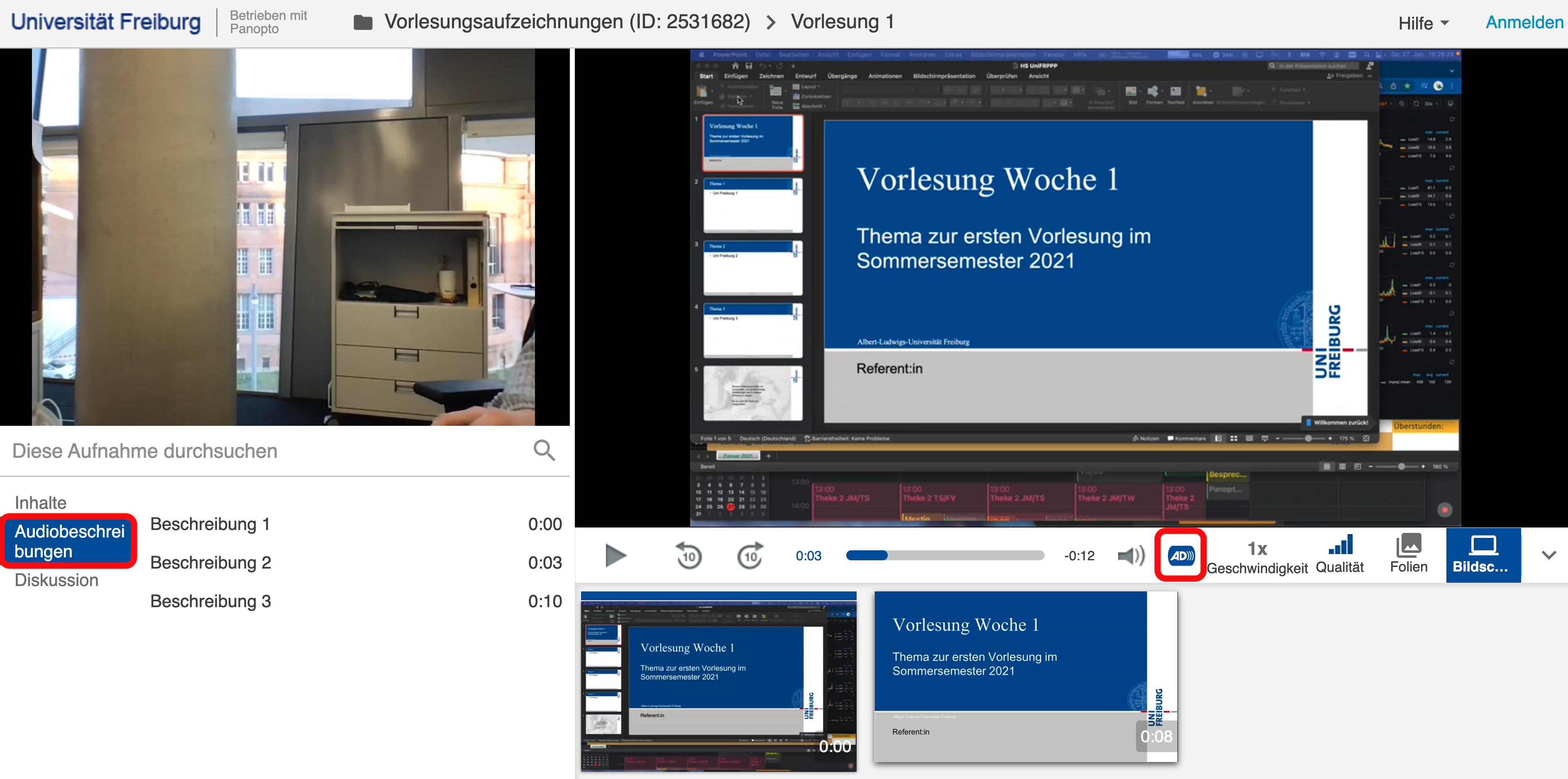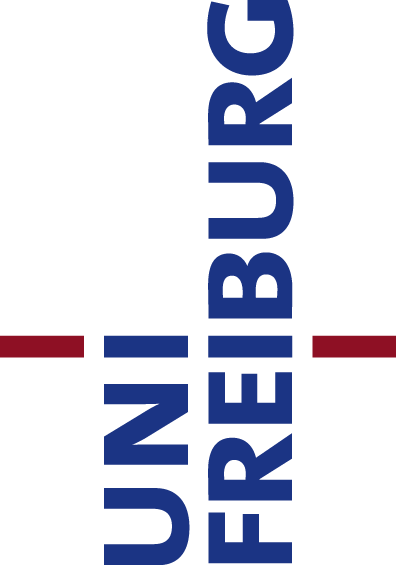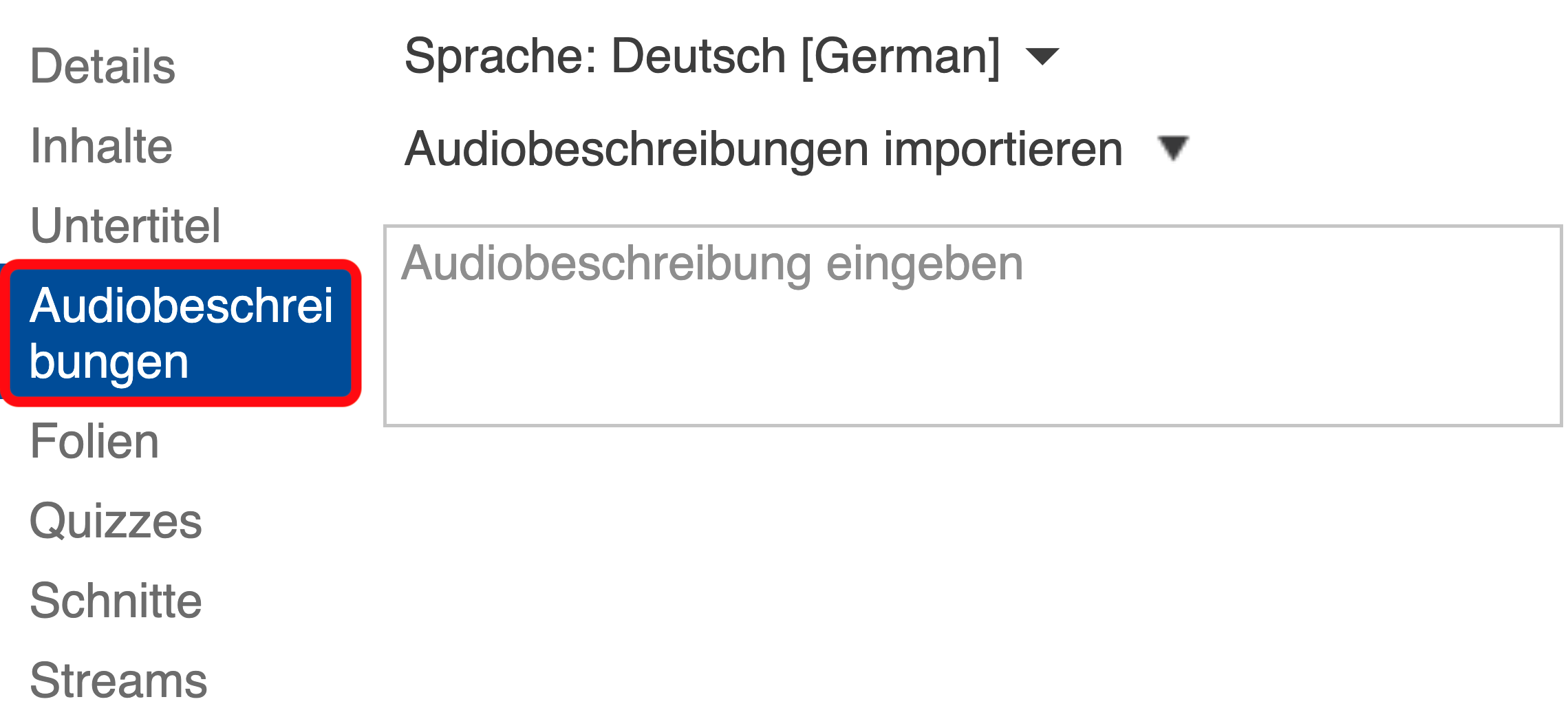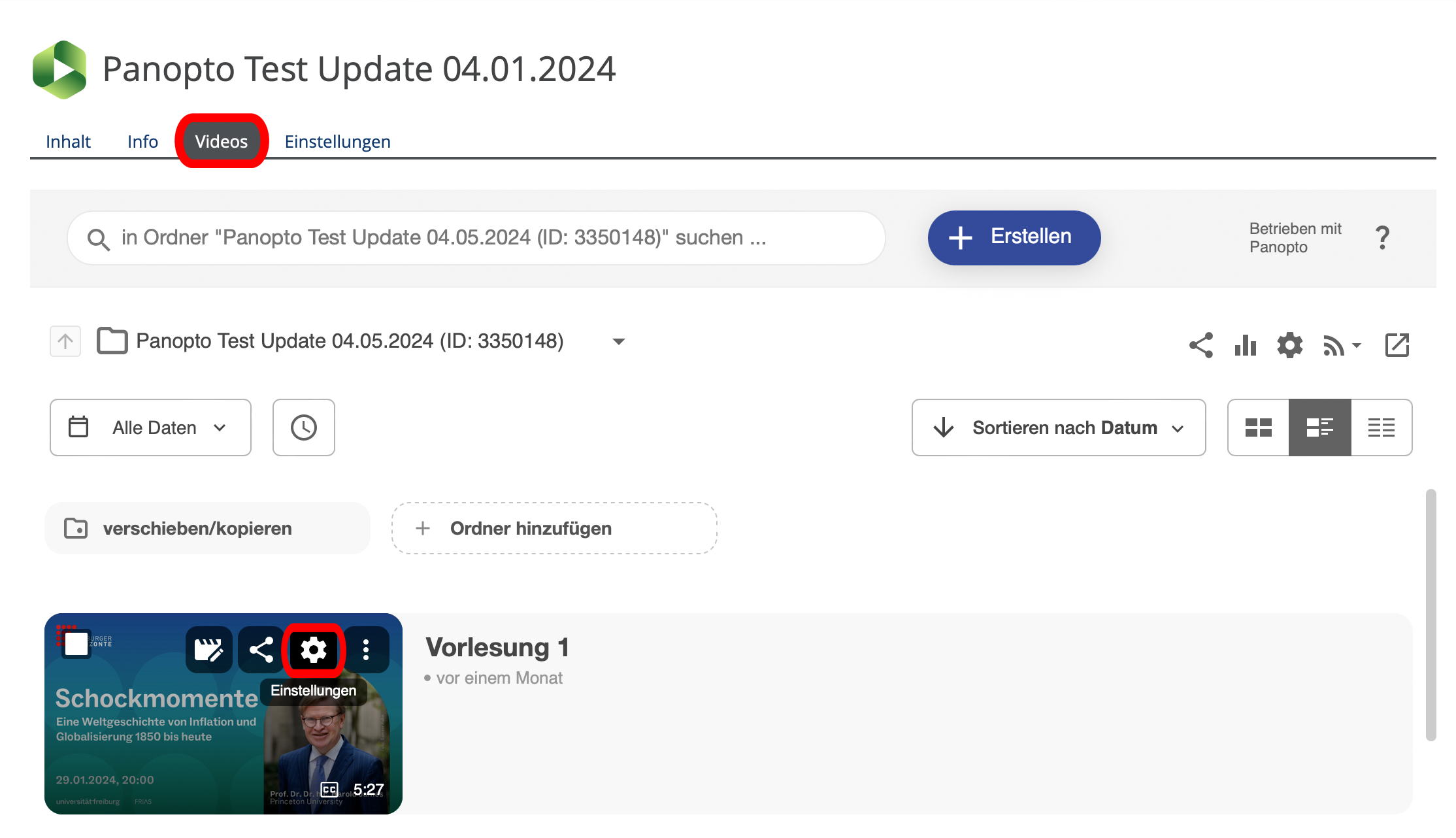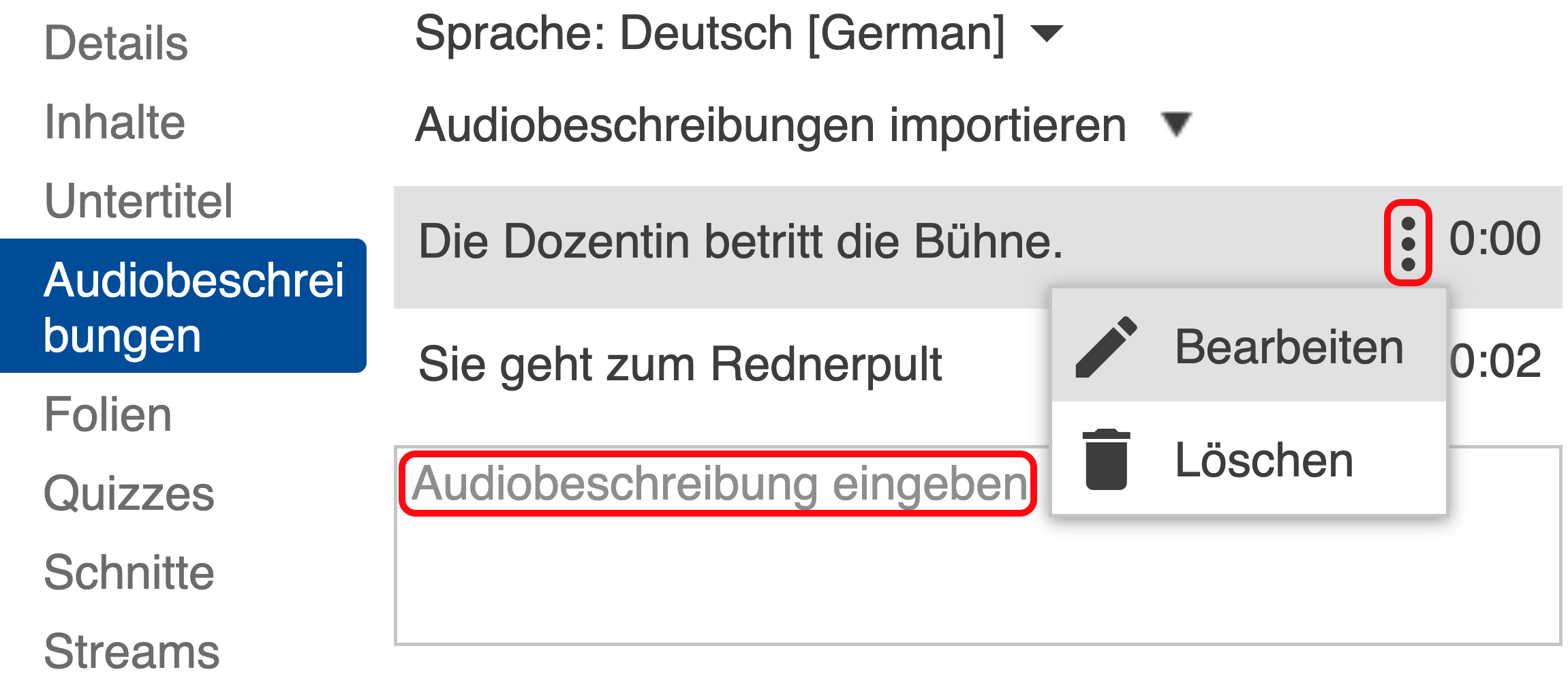Audiodeskription für Ihr Video einfügen
Panopto bietet die Funktion der akustischen Bildbeschreibung. Sie können einen Text schriftlich einfügen und somit eine Audiokommentierung für Menschen mit Sehbehinderung anbieten.
Die Audiodeskriptionen können in einem Video von den zuschauenden Personen eingeschaltet werden. Sie werden von einer Computerstimme gesprochen, während das Video automatisch angehalten wird.
Dazu rufen Sie die „Bearbeiten-Seite“ Ihres Videos in Ilias, im Reiter „Videos“ auf.
Dort wechseln Sie auf der linken Seite zum Reiter „Audiobeschreibungen“.
Es gibt nun 2 Möglichkeiten eine Audiobeschreibung einzufügen. Die erste ist empfehlenswert für wenige, kurze Kommentare. Die zweite können Sie besser für längere Beschreibungen nutzen.
- Wählen Sie die gewünschte Stelle in Ihrem Video aus und tippen Sie Ihre Audiobeschreibung in das dafür vorgesehene Textfeld.
Diese wird mit dem Timecode an der entsprechenden Stelle abgespielt. Über die drei senkrechten Punkte können Sie die einzelnen Beschreibungen bearbeiten oder löschen. Um alle Änderungen zu speichern, klicken Sie auf den blauen „Anwenden“-Button am rechten, oberen Rand.
2. Wenn Sie eine längere Audiodeskription wollen, können Sie diese über -> Audiobeschreibung importieren und „Audiobeschreibungen hochladen“ einfügen.
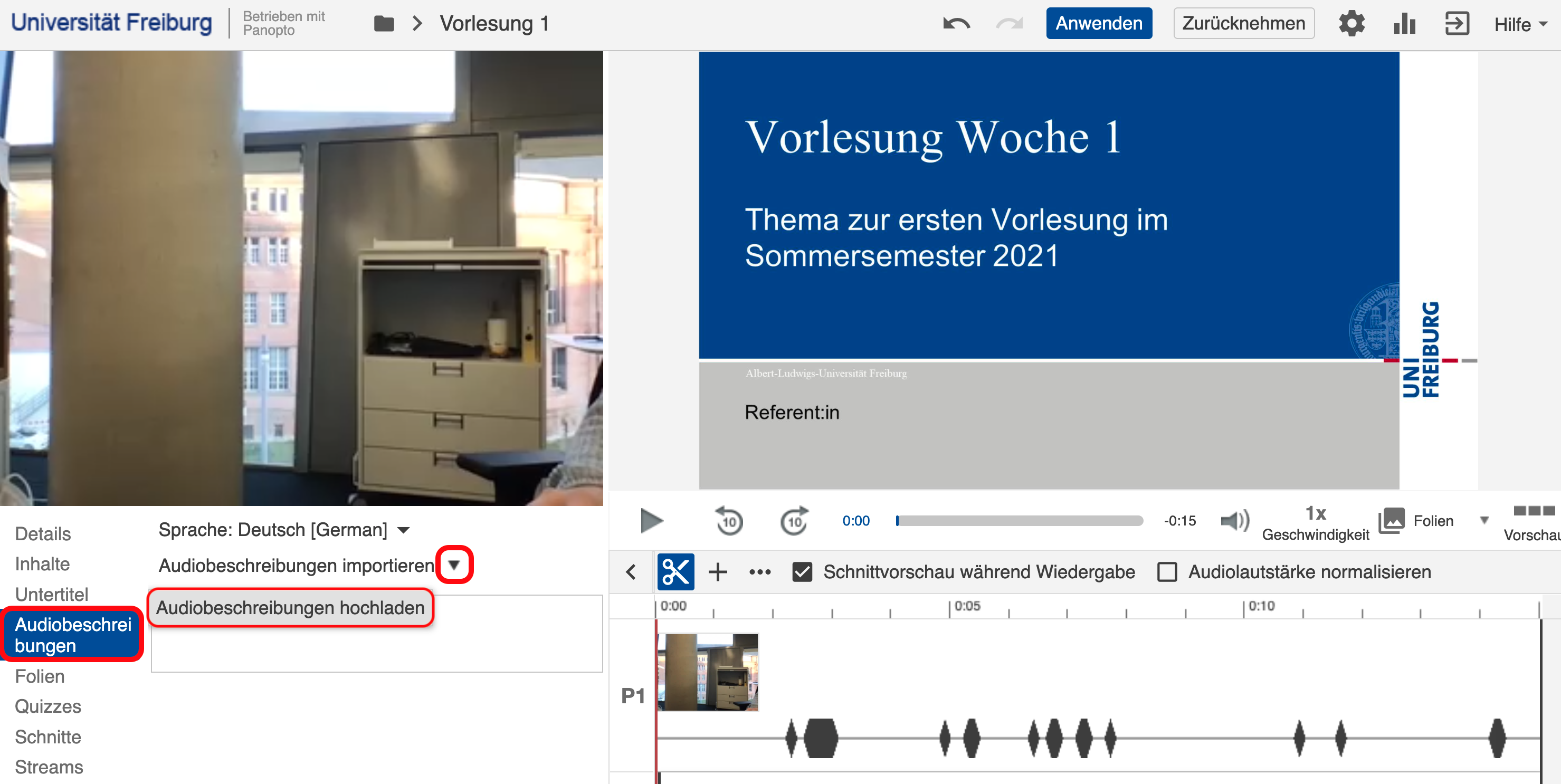
- Wählen Sie den Reiter „Audiobeschreibung“ [1]
- Ändern Sie die Spracheinstellung, falls Ihre Audiodeskription nicht auf deutsch vorgelesen werden soll [2]
- Aktivieren Sie das Häkchen, wenn der Timecode zu Ihrem Video passt [3] Klicken Sie auf „Datei auswählen“ [4], die Datei muss im .vtt-Format gespeichert und ebenfalls mit Timecodes versehen sein!
- Bestätigen Sie mit „Audiobeschreibung hochladen“ [5]
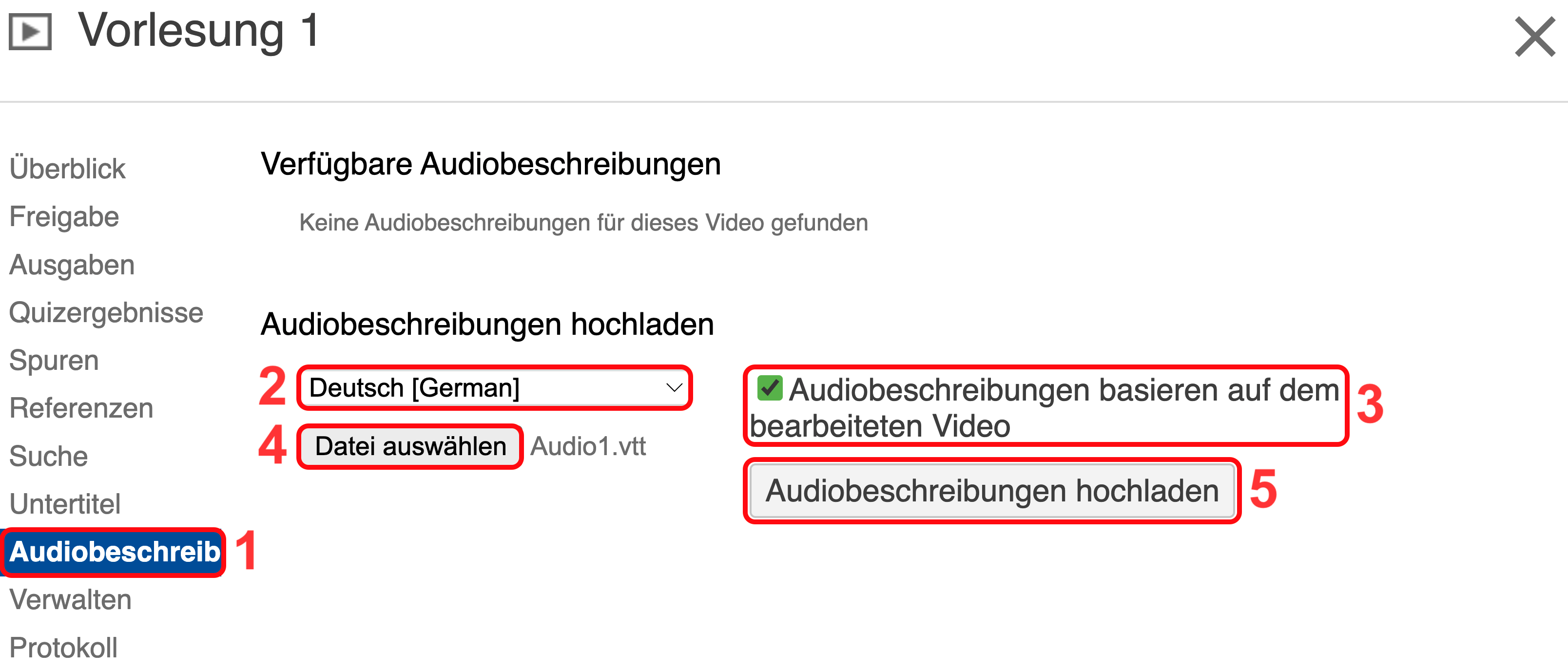
Nach dem erfolgreichen Upload, werden Ihnen die Daten dazu unter „Verfügbare Audiobeschreibungen“ angezeigt. Dort haben Sie auch die Möglichkeit diese wieder zu löschen.
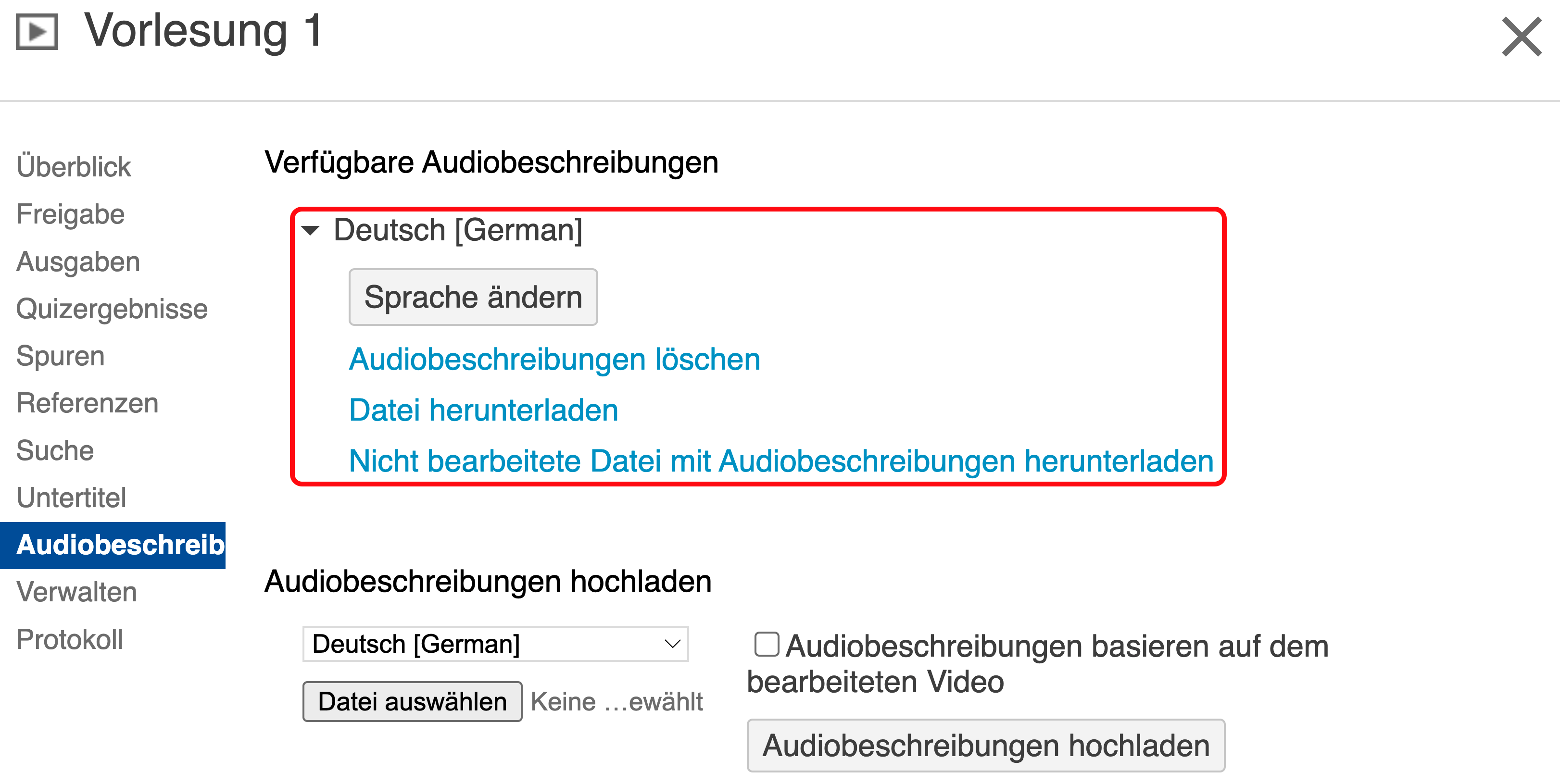
Nach dem Erstellen einer Hörbeschreibung können Zuschauer:innen des Videos die Beschreibung im Reiter „Audiobeschreibung“ am rechten Rand mitlesen oder vorlesen lassen, indem sie den Button „AD“ neben der Timeline aktivieren.